


我们平常在使用win11系统的时候,需要进入注册表编辑器来操作一些设置,但是有些小伙伴不知道win11注册表编辑器怎么打开?其实方法不难,下面小编来给大家分享一下win11注册表编辑器怎么打开的操作方法,跟着小编一起接着往下看吧。
win11进入注册表编辑器的方法:
第一步:我们先使用鼠标右键点击win11系统任务栏上面的“开始菜单”按钮。
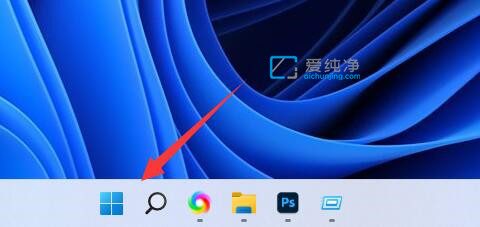
第二步:在弹出的右键菜单中选择“运行”选项。
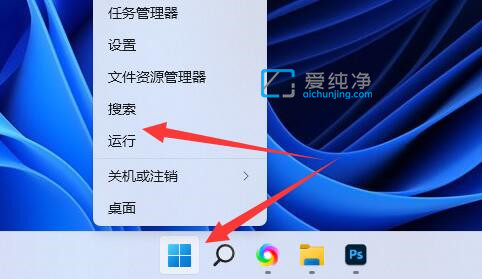
第三步:在打开运行窗口中,输入命令:“regedit”,鼠标点击“确定”选项。
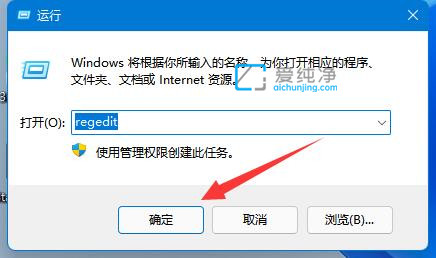
第四步:回车之后,我们就可以打开win11系统的注册表编辑器了。
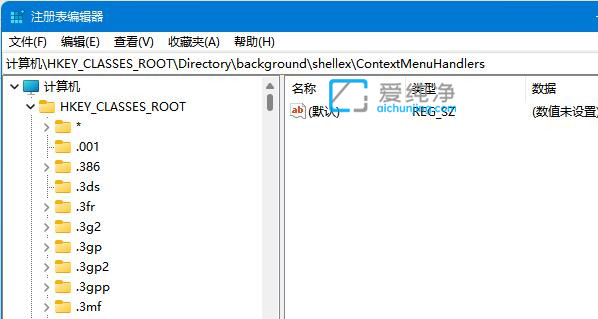
| 留言与评论(共有 条评论) |